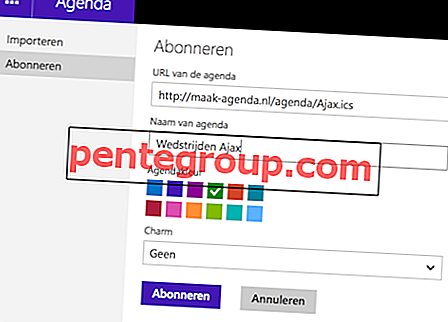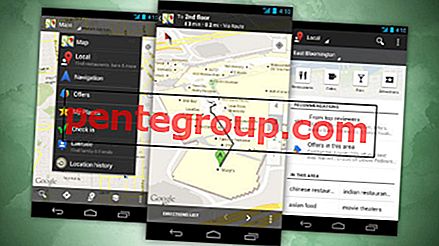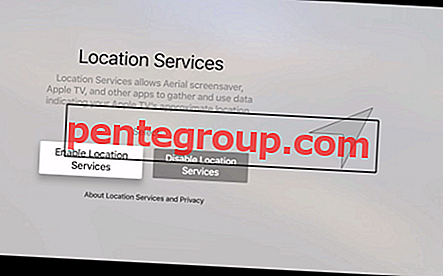لا يوجد شيء جديد حول استنزاف البطارية على أجهزة iOS. وهذا ليس بالضرورة بسبب الأخطاء - في كل وقت! قد يرجع الاستهلاك السريع للبطارية على جهاز iPhone إلى العديد من العوامل الأخرى ، مثل التتبع المستمر لنظام تحديد المواقع العالمي (GPS) والتطبيقات الجشعة للغاية للطاقة والمزيد. هناك بعض الحلول التي تم اختبارها واختبارها والتي يمكنها تحسين عمر البطارية بشكل كبير في نظام التشغيل iOS 11 على جهاز iPhone و iPad.
مع العلم أن الاستهلاك غير المتوقع للبطارية قد يرجع إلى عدد من العوامل ، سيتعين عليك مراعاة كل حل. علاوة على ذلك ، تحتاج إلى الاحتفاظ بعلامة تبويب على جميع تلك التطبيقات والميزات التي يمكن أن تتناول حصة الأسد من البطارية. دعنا ننتقل لاكتشاف الحيل القابلة للحياة والتي تتيح لك تعظيم بطارية أجهزة iOS 11 الخاصة بك!

كيفية تحسين عمر البطارية لأجهزة iPhone و iPad التي تعمل بنظام التشغيل iOS 11
روابط سريعة
- تتبع استخدام البطارية
- إعادة تشغيل iDevice الخاص بك
- قم بإيقاف تشغيل Wi-Fi و Bluetooth عند عدم الحاجة
- أوقف تشغيل مقاطع فيديو التشغيل التلقائي في متجر التطبيقات
- قم بنقل الصور من جهاز iPhone إلى Mac أو جهاز الكمبيوتر بتنسيق متوافق
- إرسال الصور ومقاطع الفيديو عالية الكفاءة فقط
- السيطرة على تحديث التطبيقات الخلفية
- استخدام خدمات الموقع بحكمة
- تعطيل الجلب التلقائي للبيانات الجديدة
- ضبط العرض والسطوع إلى المنظور الصحيح
- تعطيل التنزيلات التلقائية والتحديثات
- قم بتشغيل وضع الطاقة المنخفضة
- السماح بالإشعارات فقط من التطبيقات المحددة
- تمكين وضع الصورة منخفضة الجودة للرسائل
- تعطيل "الرسائل على iCloud"
- تحديث التطبيقات
- محو سجل التطبيقات
- تحديث دائرة الرقابة الداخلية
تتبع استخدام البطارية
عندما أجد أن بطارية iPhone تستنزف قليلاً ، فإن أول شيء أقوم به دائمًا هو الاحتفاظ بعلامة تبويب على استهلاك البطارية. يوفر لي فكرة عادلة حول كيفية حدوث الأشياء والتطبيقات التي تستهلك بطارية غير عادية. لذا ، ابدأ بإلقاء نظرة فاحصة على طريقة عمل استهلاك الطاقة لجهازك.
- افتح الإعدادات ← البطارية ← الآن تحقق من استهلاك البطارية على جهازك.
- اضغط على علامة التبويب آخر 24 ساعة للتحقق من استخدام البطارية خلال ال 24 ساعة السابقة.
- اضغط على آخر 7 أيام للتحقق من استخدام البطارية في الأيام السبعة السابقة.


انقر على أيقونة الساعة لمعرفة الاستخدام الدقيق لبطارية التطبيق المعين.

أعد تشغيل جهاز iOS الخاص بك
على الرغم من أن العديد منكم قد يضحكون من فكرة أن إعادة التعيين الثابت يمكن أن تؤدي إلى إصلاح استنزاف البطارية على أجهزة iOS 11 ، إلا أنها تعمل في بعض الحالات. وبالتالي ، سيكون من المفيد تجربة هذه الخدعة الصغيرة جدًا.
ما عليك سوى الضغط مع الاستمرار على زر منزلك وتشغيل زر ON / OFF مرة واحدة لمدة 10 رسائل. في iPhone 7/7 Plus ، تحتاج إلى الضغط مع الاستمرار على زر خفض الصوت وأزرار ON / OFF في نفس الوقت. على iPhone 8 أو 8 Plus أو iPhone X ، اضغط على الزر " رفع مستوى الصوت" وحرره بسرعة. اضغط على الزر "خفض مستوى الصوت" وحرره ← اضغط مع الاستمرار على الزر "الجانب" حتى ترى شعار Apple.
قم بإيقاف تشغيل Wi-Fi و Bluetooth عند عدم الحاجة
أتأكد دائمًا من إيقاف تشغيل Wi-Fi و Bluetooth عندما لا أستخدمها. إنها إحدى أبسط الطرق للحفاظ على فحص بطارية جهازي. وبالتالي ، أود أن أقترح عليك تأجيلها كذلك.
انتقل إلى الإعدادات ← Wi-Fi / Bluetooth أو اسحب لأعلى من أسفل الشاشة لإظهار مركز التحكم ، ثم اضغط على زر Wi-Fi / Bluetooth لإيقاف تشغيله .




أوقف تشغيل مقاطع فيديو التشغيل التلقائي في متجر التطبيقات
يشجع متجر التطبيقات الذي أعيد تصميمه التطبيقات والألعاب من خلال معاينات التطبيق ، وهو يوفر نظرة سريعة حول ما يقدمه أي تطبيق. ومع ذلك ، إذا كنت لا ترغب في استمرار تشغيل مقاطع الفيديو الترويجية هذه تلقائيًا ، فلديك خيار إيقافها تمامًا. للقيام بذلك ، تحقق من هذا الدليل السريع.
قم بنقل الصور من جهاز iPhone إلى Mac أو جهاز الكمبيوتر بتنسيق متوافق
يتيح لك نظام iOS 11 نقل الصور من جهاز iPhone إلى جهاز Mac أو جهاز الكمبيوتر الشخصي بتنسيق متوافق. سيساعدك ذلك على تقليل استهلاك البيانات فحسب ، بل يساعد أيضًا في إطالة عمر بطارية جهازك. هنا هو مزيد من التفاصيل.
إرسال الصور ومقاطع الفيديو عالية الكفاءة فقط
يمكنك التقاط صور / مقاطع فيديو عالية الكفاءة على جهاز iPhone و iPad الذي يعمل بنظام التشغيل iOS 11 لتقليل حجم الملف إلى 50٪. أفضل ما في الأمر هو أنه لن يكون في ضياع جودة الصورة. بعد ذلك ، سوف تكون قادرًا على إرسال هذه اللقطات إلى أصدقائك بسلاسة دون ممارسة الكثير من الضغط على بطارية جهاز iOS. التحقق من هذا المنصب لمزيد من التفاصيل.
السيطرة على تحديث التطبيقات الخلفية
خلفية التطبيق تحديث هي ميزة عالية الجياع السلطة. على الرغم من أنه يساعد التطبيقات على البقاء منعشًا حتى تعمل بسلاسة ، إلا أنها تقتل الكثير من البطارية. وبالتالي ، أوصي بإيقاف تشغيل هذه الميزة.
فقط في حالة عدم رغبتك في إيقاف تشغيل هذه الميزة بالكامل ، والسماح للتطبيقات المحددة فقط بالعمل في الخلفية.
الخطوة 1. اضغط على الإعدادات → عام .

الخطوة 2. اضغط على تطبيق تحديث الخلفية .

الخطوه 3. أطفئ المفتاح بجوار التطبيقات التي لا تريد تشغيلها في الخلفية.

استخدام خدمات الموقع بحكمة
من المحتمل أن تكون خدمات الموقع هي الميزة الأكثر جاذبية في أجهزة iOS. تتبع GPS المستمر يضع ضغطًا هائلاً على البطارية ؛ مما أدى إلى استنزاف البطارية غير متوقع.
إذا كان من الضروري لك السماح للتطبيقات بالوصول إلى موقعك ، فتأكد من السماح للقلة المختارة فقط بامتياز الاحتفاظ بعلامة تبويب في مكانك. سوف تقطع شوطًا طويلاً في تمديد بطارية أجهزة iOS 11 الخاصة بك.
بالإضافة إلى ذلك ، قم بإيقاف تشغيل خدمات الموقع عندما لا يكون من الضروري استخدام هذه الميزة.
الخطوة 1. اضغط على الإعدادات → الخصوصية .

الخطوة 2. اضغط على خدمات الموقع .

الخطوه 3. قم بإيقاف التبديل بجوار التطبيقات التي لم تعد ترغب في الاحتفاظ بعلامة تبويب على موقعك.

لتعطيل خدمات الموقع تمامًا ، ما عليك سوى تبديل المفتاح المجاور لها والتأكيد.

تعطيل الجلب التلقائي للبيانات الجديدة
بشكل افتراضي ، يتم جلب بيانات جديدة إلى حسابك على جهاز iOS. ومع ذلك ، يمكنك إيقاف تشغيله بالكامل أو جلب البيانات يدويًا.
الخطوة 1. اضغط على الإعدادات ← الحسابات وكلمات المرور .

الخطوة 2. اضغط على جلب البيانات الجديدة .

الخطوه 3. بعد ذلك ، قم بإيقاف تشغيل المفتاح المجاور لـ Push لإيقاف جلب البيانات.

بالتناوب،
يمكنك النقر فوق حساب معين مثل iCloud أو Google ثم تحديد يدوي .

هناك أيضا خيار لجدولة دفع البيانات. على سبيل المثال ، يمكنك السماح للحساب بدفع البيانات كل 15 دقيقة ، كل 30 دقيقة ، كل ساعة.

ضبط العرض والسطوع إلى المنظور الصحيح
من خلال الحفاظ على الشاشة والسطوع تحت السيطرة ، يمكنك زيادة عمر بطارية جهازك.
الخطوة 1. اضغط على الإعدادات → العرض والسطوع .

الخطوة 2. بعد ذلك ، قم بتعطيل السطوع التلقائي .

تأكد أيضًا من الإبقاء على القفل التلقائي في الحد الأدنى .


تأكد من اختيار "قياسي" كطريقة عرض لجهازك.

تعطيل التنزيلات التلقائية والتحديثات
عند تشغيل التنزيل التلقائي ، يتم تلقائيًا تنزيل عمليات الشراء الجديدة التي تتم على أجهزة أخرى (متصلة بحساب iCloud نفسه) على جهازك. على الرغم من أنها ميزة مفيدة للغاية ، إلا أن إيقافها قد يكون مفيدًا لصحة بطارية جهازك.
الخطوة 1. اضغط على الإعدادات → iTunes ومتجر التطبيقات .

الخطوة 2. قم بإيقاف تشغيل التنزيلات التلقائية والتحديثات .

قم بتشغيل وضع الطاقة المنخفضة
وضع الطاقة المنخفضة هو ميزة سهلة الاستخدام للغاية تم تهيئتها لتعظيم البطارية على جهازك. عند تشغيله ، يقوم تلقائيًا بتعطيل العديد من الميزات المتعطشة للطاقة مثل التنزيلات التلقائية وجلب البريد و Hey Siri وتحديث تطبيق الخلفية. ما هو أكثر من ذلك ، حتى أنه يقلل من المؤثرات البصرية.
الخطوة 1. افتح الإعدادات → اضغط على البطارية .

الخطوة 2. قم بتشغيل وضع الطاقة المنخفضة .

السماح بالإشعارات فقط من التطبيقات المحددة
تأكد من السماح بالإشعارات من التطبيقات المحددة فقط. التنبيهات التي لا نهاية لها يمكن أن تلعب الرياضة الغنائم. وبالتالي ، إحضارهم تحت الإشعار.
الخطوة 1. انتقل إلى الإعدادات → الإخطارات .

الخطوة 2. انقر على التطبيق الذي لا ترغب في تلقي تنبيهات منه ، ثم أطفئ المفتاح بجوار السماح بالإشعارات .

تمكين وضع الصورة منخفضة الجودة للرسائل
عند تشغيل هذه الميزة ، تكون الصور التي ترسلها أقل جودة. يتم ذلك للتأكد من قدرتك على إرسال الصور بسرعة حتى في حالة اتصال الإنترنت الضعيف.
الخطوة 1. افتح الإعدادات → اضغط على الرسائل .

الخطوة 2. قم بتشغيل وضع الصورة منخفضة الجودة .

تعطيل "الرسائل على iCloud"
"الرسائل على iCloud" هي ميزة مفيدة للغاية لأنها لا توفر مزيدًا من الأمان لرسائلك فحسب ، بل تتيح لك أيضًا التحكم فيها بسهولة عبر أجهزتك. عند تمكين هذه الميزة ، تتم مزامنة رسائلك تلقائيًا مع iCloud على فترات منتظمة.
كما يقولون ، "كل شيء له إيجابيات وسلبيات" هذه الميزة الجديدة ليست أيضًا استثناءً للقول القديم. سيكون استهلاك الكثير من البطارية على جهازك لمزامنة رسائلك مع السحابة. وبالتالي يمكن أن يكون إيقاف تشغيله مفيدًا لصحة بطارية جهازك. توجه إلى هذا الدليل الكامل لتمكين / تعطيل "الرسائل على iCloud" على نظام التشغيل iOS 11.


تحديث التطبيقات
الخطوة 1. افتح متجر التطبيقات .

الخطوة 2. اضغط على تبويبة التحديثات .

الخطوه 3. تحديث جميع التطبيقات .

مسح التطبيق (التطبيقات) التاريخ
من الأفضل تنظيف التطبيقات من وقت لآخر لضمان استمرار عملها بشكل صحيح. علاوة على ذلك ، تأكد من أن لديك أحدث إصدار من التطبيقات التي تعمل على جهازك. لا يعد الإصدار الأقدم من التطبيق أقل أمانًا فحسب ، ولكنه يستهلك أيضًا بطارية أكثر.
- كيفية مسح WhatsApp الدردشة التاريخ
- كيفية مسح ذاكرة التخزين المؤقت في سناب شات
- نصائح لمنع الفيسبوك من استنزاف البطارية
- كيفية مسح ذاكرة التخزين المؤقت في دروببوإكس
- كيفية مسح تاريخ سفاري وبيانات الموقع
- كيفية إلغاء تحميل التطبيقات
قم بتحديث جهازك إلى أحدث إصدار للبرنامج
إذا كان هناك أي تحديث للبرامج متاحًا على جهاز iOS ، فتأكد من ترقيته. هذه هي الطريقة الأكثر مباشرة لإصلاح العديد من المشكلات المتنوعة باستخدام طلقة واحدة فقط!
الخطوة 1. اضغط على الإعدادات → عام .

الخطوة 2. اضغط على تحديث البرنامج .

أكثر لك
آمل أن تساعدك هذه الحلول في تمديد البطارية على أجهزة iOS 11 الخاصة بك. إذا كنت تعرف أي خدعة أخرى لإصلاح الاستهلاك السريع للبطارية ، فاسمحوا لي أن أعرف ذلك في التعليقات أدناه.
لقراءة المزيد من هذه الأدلة المفيدة ، قم بتنزيل التطبيق لدينا والبقاء على اتصال معنا على Facebook و Twitter و Google Plus.